如何刪除 PowerPoint 簡報中的背景影像
在 PowerPoint 簡報中新增圖像是簡報者的常見做法。視覺效果提升了整個演示的層次,創造了視覺交互,使演示不再乏味,最重要的是,展示了個性。然而,嵌入圖像有時可能需要一些操作,例如刪除背景或使背景透明。這允許用戶刪除不必要的背景或只需要圖像主題來進行演示。有了這個,學習如何 PPT去除背景圖片 輕鬆閱讀本指南,並了解這樣做在提高簡報的視覺品質方面的好處。
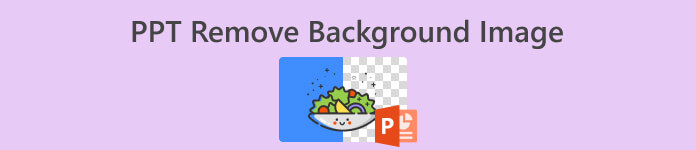
第 1 部分:刪除 PPT 中影像背景的好處
從 PowerPoint 簡報中的圖像中刪除背景可以增強投影片的整體美感。透過消除任何分散注意力的元素或雜亂的背景,圖像的主要主題變得更加突出並且具有視覺吸引力。那麼,在PPT中移除圖片背景的好處如下:
增強視覺吸引力。
透過從 PowerPoint 簡報中的圖像中刪除背景,您可以建立乾淨且專業的外觀。這使得圖像的主要主題更加突出,使整體視覺呈現更吸引觀眾。
改進對主題的關注。
刪除背景有助於將觀看者的注意力引導到圖像的主要主題上。它消除了由不相關或雜亂的背景引起的任何干擾,確保觀眾專注於所傳達的預期訊息或概念。
無縫整合。
當背景被移除時,影像的主題可以無縫地融入幻燈片佈局中。這使得相對於其他視覺元素(例如文字、形狀或圖形)定位圖像時具有更大的靈活性。
多功能性。
具有透明背景的圖像可以在不同的幻燈片背景上使用或與其他圖像合併,而不會與整體主題或設計衝突。這種多功能性使演示者能夠不受限制地創建獨特和自訂的視覺效果。
總體而言,從 PPT 中的圖像中刪除背景使用戶能夠創建具有視覺吸引力和影響力的演示文稿,並具有自訂、尺寸優化和改進幻燈片性能的額外好處。
第 2 部分:如何使用 PowerPoint 刪除影像的背景
刪除圖像的背景是增強 PowerPoint 簡報視覺吸引力的簡單而富有創意的方法。按照以下簡單的步驟即可獲得精美且專業的外觀:
第1步。 首先,透過點擊上傳圖像 插入 標籤或直接將圖像貼到 PowerPoint 幻燈片中。
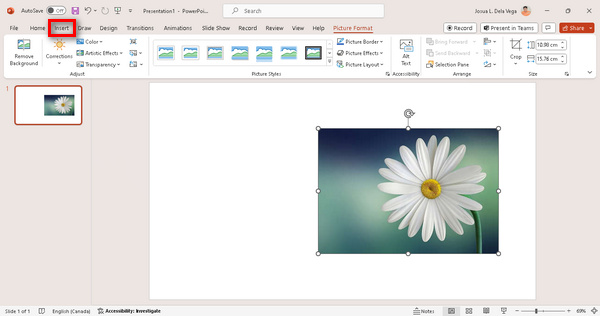
第2步。 接下來,導航至 圖片格式 選項卡並單擊 移除背景.
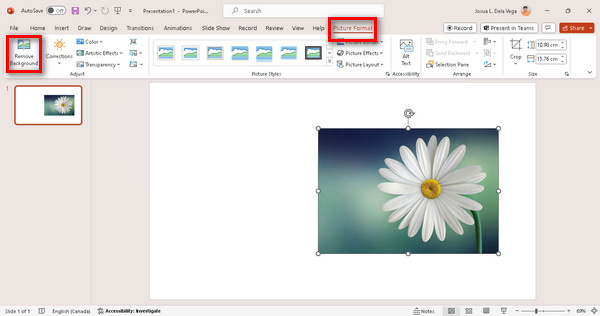
第三步 若要完善影像背景的刪除,請按一下「標記要保留的區域」並將其刷到要保留的影像的主題上。同時,當您想要刪除您認為不需要保留的部分時,請使用「標記要刪除的區域」。
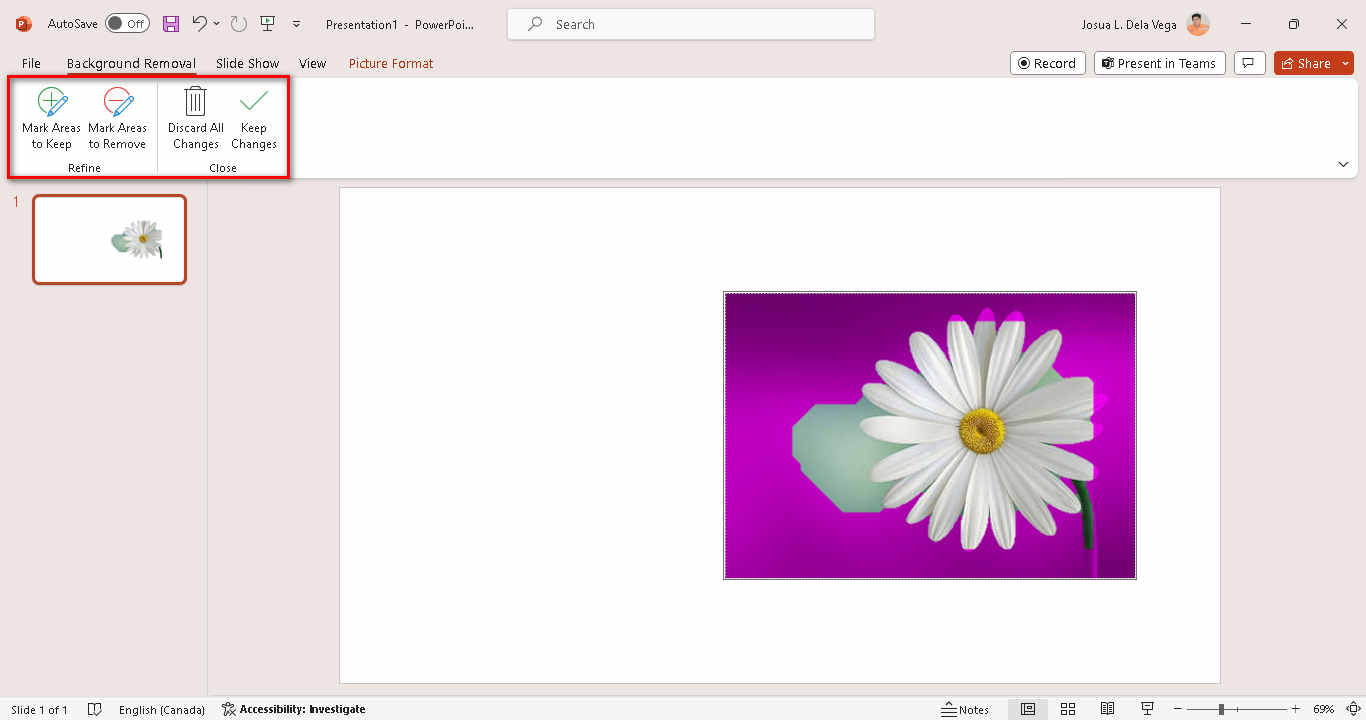
第4步。 現在,在獲得所需結果後,按一下「保留所有變更」。
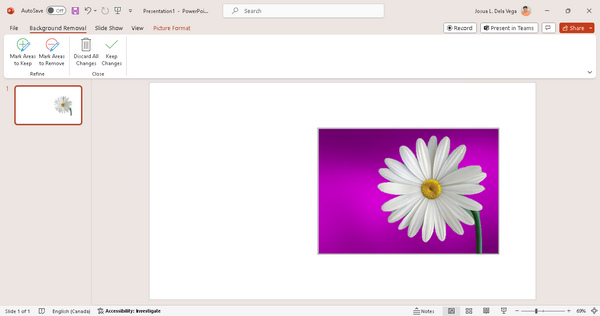
如果您不想刪除圖像,但是 在 PowerPoint 中調整圖片大小,只需在這裡查看這篇文章。
不要對「標記要保留的區域」和「標記要刪除的區域」這兩個選項感到困惑。這兩者的功能不同,因此使用時要小心。
第 3 部分。線上刪除和替換圖像背景的最佳替代方法
PPT 中的去除背景並不完全可行,且品質結果根據需要移除的影像背景的複雜程度而有所不同。因此,去除照片背景的最佳替代方法是使用影像背景去除工具。 FVC 線上背景去除劑 是替換用於 PowerPoint 簡報的圖像的最佳替代方案之一。該工具免費且易於使用。除此之外,期望獲得高品質的結果,因為該工具會自動刪除背景,這與 PPT 不同,在 PPT 中,您需要手動刪除一些未從主題中完全刪除的部分。若要使用此工具,請按照以下步驟操作:
第1步。 訪問他們的官方網站並選擇 上傳圖片 按鈕。
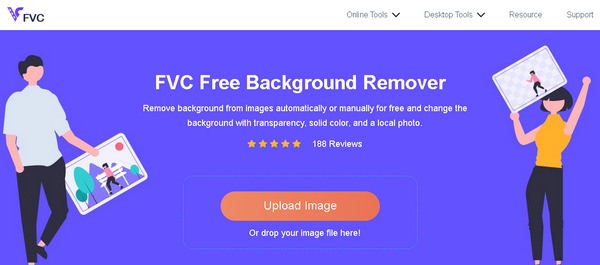
第2步。 上傳圖像後,它會自動執行背景的刪除過程,完成後,您可以選擇透過更改背景等來自訂圖像。
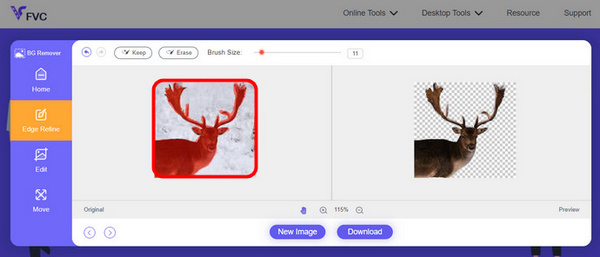
第三步 要儲存結果,只需點擊 下載 按鈕
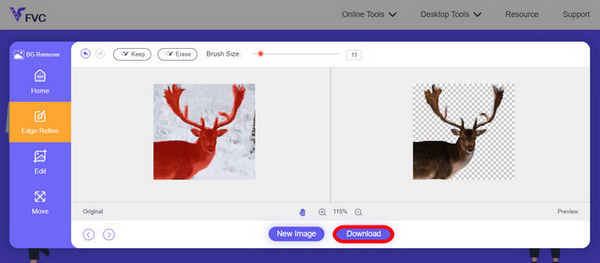
你有它!現在,您可以將圖像貼到簡報中並根據您的風格進行自訂。 FVC 線上背景去除器確實適合每個人,除了它易於使用之外,它是免費的且品質優良。如果您有動畫 GIF 圖像,請按照本指南操作 從 GIF 中刪除背景.
四、去除PPT圖片背景常見問題解答
PowerPoint 中哪裡可以調整影像透明度?
若要在 PowerPoint 中調整影像透明度,請依照下列步驟操作:
1. 點選要修改的圖像。
2. 導覽至圖片格式標籤。
3. 找到「調整」群組,您將在那裡找到「透明度」滑桿。向左或向右滑動可依需求調整透明度。
為什麼 PowerPoint 中的圖片沒有透明度?
如果您無法存取圖片透明度選項,請確保選擇您的圖像。按圖像以啟動“圖片格式”選項卡。如果問題仍然存在,請檢查您的 PowerPoint 版本是否支援此功能或影像格式是否相容。
為什麼PowerPoint中沒有圖片格式?
缺少「圖片格式」標籤可能是由於以下幾個原因造成的:
確保您已選擇投影片上的影像。
驗證您是否處於正確的編輯模式。
在某些情況下,PowerPoint 安裝或更新的問題可能會導致此問題;考慮更新或重新安裝軟體。
PowerPoint中刪除背景後可以恢復原始影像嗎?
是的,您可以恢復變更:
1. 單擊圖像。
2. 轉到圖片格式標籤。
3. 選擇刪除背景。
4. 選擇“放棄所有變更”以恢復原始影像。
如果「刪除背景」工具不起作用,我該怎麼辦?
如果「刪除背景」工具無效,請嘗試確保您的影像是支援的 JPEG 或 PNG 格式。此外,檢查您的 PowerPoint 版本是否已更新,或使用替代方法,例如「顏色」下拉清單中的「設定透明顏色」工具。
結論
學習並理解如何 PPT去除背景圖片 對於提高演示品質至關重要。但是,PowerPoint 不保證完全去除背景,因此使用 FVC Online Background Remover 等替代工具可以讓您免於輕鬆且高品質地取代影像背景。



 視頻轉換大師
視頻轉換大師 屏幕錄影大師
屏幕錄影大師


